
Заглавная страница Избранные статьи Случайная статья Познавательные статьи Новые добавления Обратная связь FAQ Написать работу КАТЕГОРИИ: ТОП 10 на сайте Приготовление дезинфицирующих растворов различной концентрацииТехника нижней прямой подачи мяча. Франко-прусская война (причины и последствия) Организация работы процедурного кабинета Смысловое и механическое запоминание, их место и роль в усвоении знаний Коммуникативные барьеры и пути их преодоления Обработка изделий медицинского назначения многократного применения Образцы текста публицистического стиля Четыре типа изменения баланса Задачи с ответами для Всероссийской олимпиады по праву 
Мы поможем в написании ваших работ! ЗНАЕТЕ ЛИ ВЫ?
Влияние общества на человека
Приготовление дезинфицирующих растворов различной концентрации Практические работы по географии для 6 класса Организация работы процедурного кабинета Изменения в неживой природе осенью Уборка процедурного кабинета Сольфеджио. Все правила по сольфеджио Балочные системы. Определение реакций опор и моментов защемления |
Движение средств по объекту учетаСодержание книги
Поиск на нашем сайте
Карточка движения средств по объекту налогового учета позволяет отследить все, что происходило с указанным объектом налогового учета за отчетный период. Для формирования карточки выберите пункт меню “Отчеты/Движение средств”:
В нашей программе объект налогового учета определяется счетом в плане счетов. Поэтому, фактически, карточка движения средств по объекту налогового учета, представляет собой движение средств по налоговым проводкам, в соответствующих которым бухгалтерских проводках корреспондирующим счетом является выбранный счет из плана счетов. Для счетов, имеющих субсчета, формируется карточка по всем субсчетам такого счета. Выберите необходимый счет из плана счетов и нажмите “ОК”. Появится движение средств по объекту налогового учета:
Важной особенностью данного отчета является возможность редактирования хозяйственной операции непосредственно из карточки движения средств. Для этого нужно нажать клавишу <Enter> на нужной строке таблицы отчета. Появится стандартное окно редактирования бухгалтерской операции. После изменения данных в этом окне и подтверждения сделанных изменений, изменятся и данные отчета (при включенном переключателе “Автопересчет отчетов”). Для бухгалтерских операций, связанных с записями в дополнительных журналах, Вы можете нажать на значок
Печать встроенных отчетов Для печати сформированного отчета необходимо нажать клавишу <F3> или воспользоваться пунктом меню “Файлы/Печать”, при открытом отчете. Также существует возможность предварительного просмотра данных для печати. (См. стр. 22, раздел 3.13 Печать и предварительный просмотр). Программа позволяет печатать только выделенную область. Это очень удобно, если Вам нужно, например, распечатать проводки какой-то бухгалтерской операции в корреспонденции с определенным счетом. Для этого сформируйте движение средств по счету, выделите операцию или операции и распечатайте. Программа выведет на печать только выделенные проводки.
Резервные копии данных В целях обеспечения сохранности данных при сбоях программного или аппаратного обеспечения рекомендуется периодически сохранять резервную копию существующих данных. Резервное копирование не занимает много времени, и даже при достаточно больших объемах занимает место на одной – двух дискетах. Если у Вас установлена сетевая версия программы, то резервная копия данных будет создаваться только в том случае, если с данной базой данных работает только один пользователь. В противном случае программа выведет на экран соответствующее сообщение, и архивирования не произойдет. Для наглядного ознакомления с процессом архивации, а также восстановления данных Вы можете посмотреть соответствующий демонстрационный ролик, который находится на дистрибутивном диске к программе в разделе “Обучение”. В программе предусмотрено несколько способов сохранения резервной копии данных. Рассмотрим эти способы подробнее.
|
||||
|
Последнее изменение этой страницы: 2017-02-21; просмотров: 255; Нарушение авторского права страницы; Мы поможем в написании вашей работы! infopedia.su Все материалы представленные на сайте исключительно с целью ознакомления читателями и не преследуют коммерческих целей или нарушение авторских прав. Обратная связь - 3.17.78.182 (0.005 с.) |


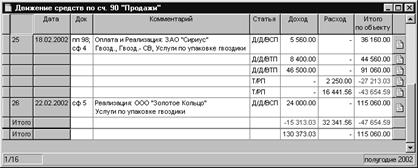
 справа от операции и изменить запись, на основе которой сделана операция и (или) распечатать нужные документы (См. стр. 58, раздел 7.1.2.3 Добавление с помощью дополнительных журналов).
справа от операции и изменить запись, на основе которой сделана операция и (или) распечатать нужные документы (См. стр. 58, раздел 7.1.2.3 Добавление с помощью дополнительных журналов).


